Terpicu dari kasus dalam pembuatan Form di dalam Form untuk mendesain user interface(UI) disini saya akan memberikan turorial sebagai pengganti form di dalam form yaitu menggunakan komponent TFrame dan komponen TPanel yang nantinya dijadikan sebagai parent framenya. Mungkin artikel ini sudah banyak yang membahas tutorial semacam ini, Karena tutorial ini masih sangat sederhana diharapkan nanti teman-teman delphi bisa lebih mengoptimalkan lagi penggunaan komponen Tframe.
Langsung saja untuk langkah pertama buat project baru dengan menggunakan delphi. Kemudian tambahkan komponen ToolBar dan komponen Panel didalam formnya. Lihat hambar dibawah.
Pada komponen toolBar tambahkan 3 new button dengan mengklik kanan terus new button ubah properties caption tiap button seperti pada gambar, ubah juga propertis pada toolBar showCaption menjadi true.
Apabila design form yang dibuat sudah seperti diatas. Kemudian tambahkan komponen TFrame, pada File > new > other pilih frame.
kemudian desain Frame seperti pada gambar dibawah ini . Dengan menambahkan komponen panel dan memo.
Setelah itu tambahkan lagi komponen frame dan desain seperti pada gambar di bawah. Dengan tambahan komponen Panel dan Dbgrid.
Lanjut langkah berikutnya yaitu pengkodean.
Buat procedure baru diletakan pada public. Lihat gambar
Lalu tekan Ctrl+Shift+C, tuliskan kode pada procedure UpdateFrame;
procedure TForm1.UpdateFrame(Sender: TObject);
begin
if Assigned(Form1.Panel1 ) and Assigned(CurrentFrame) then begin
if Sender <> nil then TtoolButton(Sender).ImageIndex := 1;
CurrentFrame.Visible := False;
CurrentFrame.SetBounds(panel1.left, panel1.Top,
panel1.Width, panel1.Height);
CurrentFrame.Parent := Form1.Panel1;
CurrentFrame.Anchors := CurrentFrame.Anchors + [akRight];
CurrentFrame.Visible := True;
end
else begin
CurrentFrame.Visible := True;
CurrentFrame.Repaint
end;
if Assigned(OldFrame) then FreeAndNil(OldFrame);
end;
Pada tombol Load Frame1 ketikan kode seperti berikut:
procedure TForm1.ToolButton1Click(Sender: TObject); begin if Assigned(CurrentFrame) then OldFrame := CurrentFrame; if OldFrame is TFrame2 then FreeAndNil(OldFrame); CurrentFrame := TFrame2.Create(Form1.Panel1); Form1.UpdateFrame(Sender); end;
Pada tombol Load Frame2 ketikan script dibawah ini:
procedure TForm1.ToolButton2Click(Sender: TObject); begin if Assigned(CurrentFrame) then OldFrame := CurrentFrame; if OldFrame is TFrame3 then FreeAndNil(OldFrame); CurrentFrame := TFrame3.Create(Form1.Panel1); Form1.UpdateFrame(Sender); end;
Kemudian apabila tombol Load Frame2 ditekan maka akan muncul gambar seperti dibawah ini.
Sedot Full Source disini

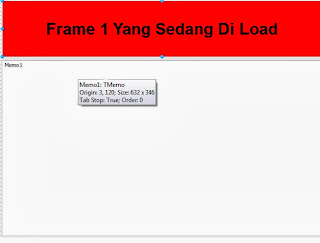

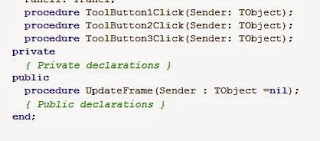

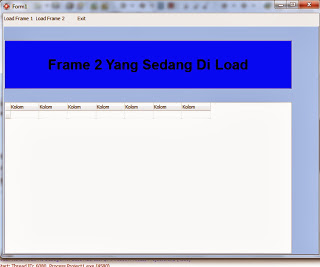





1 comments:
mantab banget gan
Lampu service hp
Post a Comment